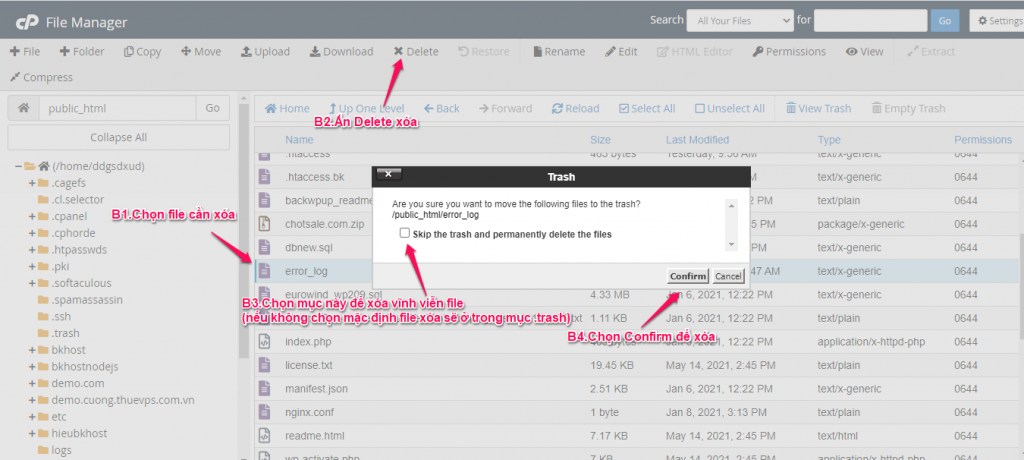
Cách kiểm tra file chứa dung lượng lớn trên Hosting cPanel
Trong quá trình sử dụng Hosting cPanel các bạn thắc mắc tại sao Hosting sử dụng quá nhiều dung lượng. Trong khi website của mình có ít bài viết hoặc hình ảnh.
Vậy bài viết hôm nay mình sẽ hướng dẫn cho các bạn kiểm tra được dung lượng các file hoặc thư mục có dung lượng lớn trên Hosting cPanel nhé.
Bước 1: Disk Usage (Mức Dùng Đĩa)
Truy cập vào phần quản lý cPanel (đăng nhập vào Hosting cPanel). Bạn hãy tìm đến phần Disk Usage (Mức Dùng Đĩa) ở phía bên phải giao diện cPanel
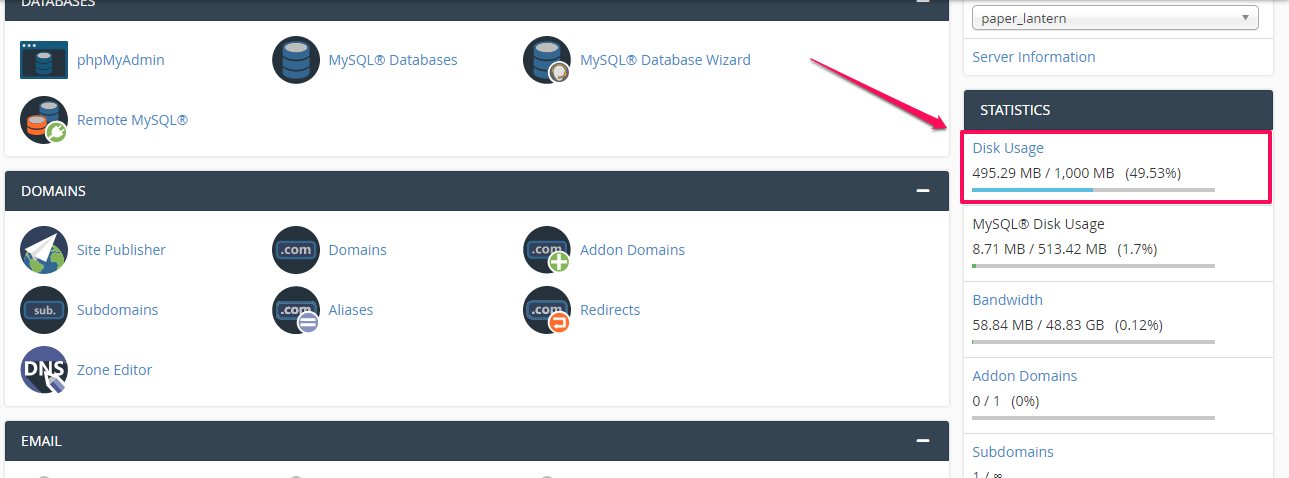
Sau khi truy cập sẽ hiển thị ra giao diện đầy đủ như hình dưới đây:
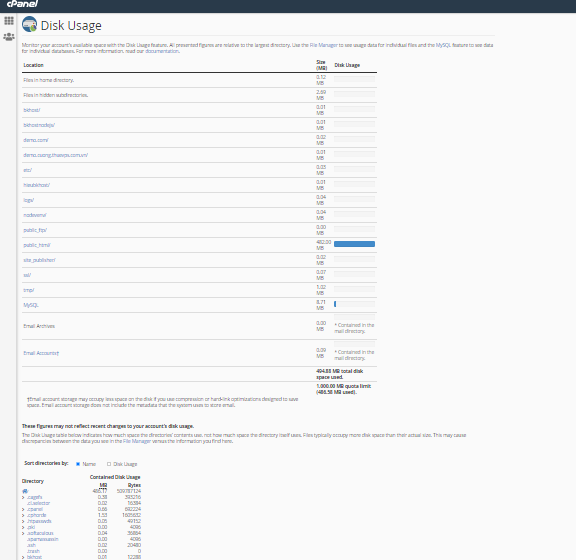
Bước 2 : Liệt kê các thư mục có chứa nhiều dung lượng nhất.
Sau khi đã vào mục Disk Usage (Mức Dùng Đĩa) , bạn hãy kéo xuống phía dưới (như hình)
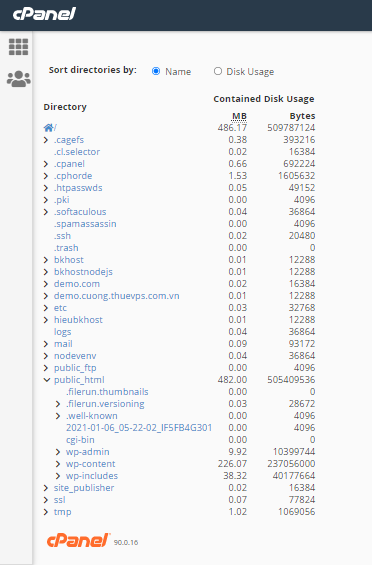
Tổng dung lượng gói Hosting hiện đang sử dụng là 486.17MB
Mục Highlight mình đã đánh dấu là 2 thư mục sử dụng nhiều ổ đĩa nhất:
Thư mục public_html sử dụng là 482.00MB
Thư mục public_html/wp-admin sử dụng 9.92MB ( nằm bên trong folder public_html)
==> Ở đây mình làm ví dụ thì không có file nào lớn lắm, về cơ bản bạn tìm các file có dụng lượn lớn trong public_html nhé .
Bước 3: Kiểm tra chi tiết bên trong các thư mục sử dụng nhiều dung lượng
Sau khi đã xác định được những thư mục nào chứa nhiều dung lượng, bạn chỉ việc Click (Bấm) vào thư mục đó trên giao diện, ở đây mình lấy tạm file error.log làm ví dụ nhé .
Ví dụ: Ở đây mình sẽ bấm vào thư mục public_html để kiểm tra.
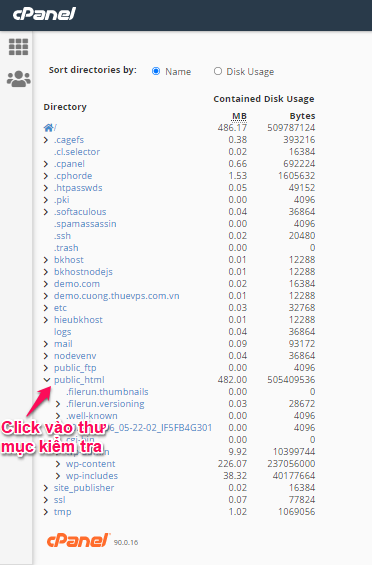
(CÁC BẠN LÀM TƯƠNG TỰ VỚI CÁC THƯ MỤC KHÁC, KHÔNG PHẢI CHỈ RIÊNG MỖI THƯ MỤC PUBLIC_HTML LÀ CÓ FILE DUNG LƯỢNG LỚN)
Sau khi bấm vào cPanel sẽ mở ra một tab khác hiển thị như bên dưới.
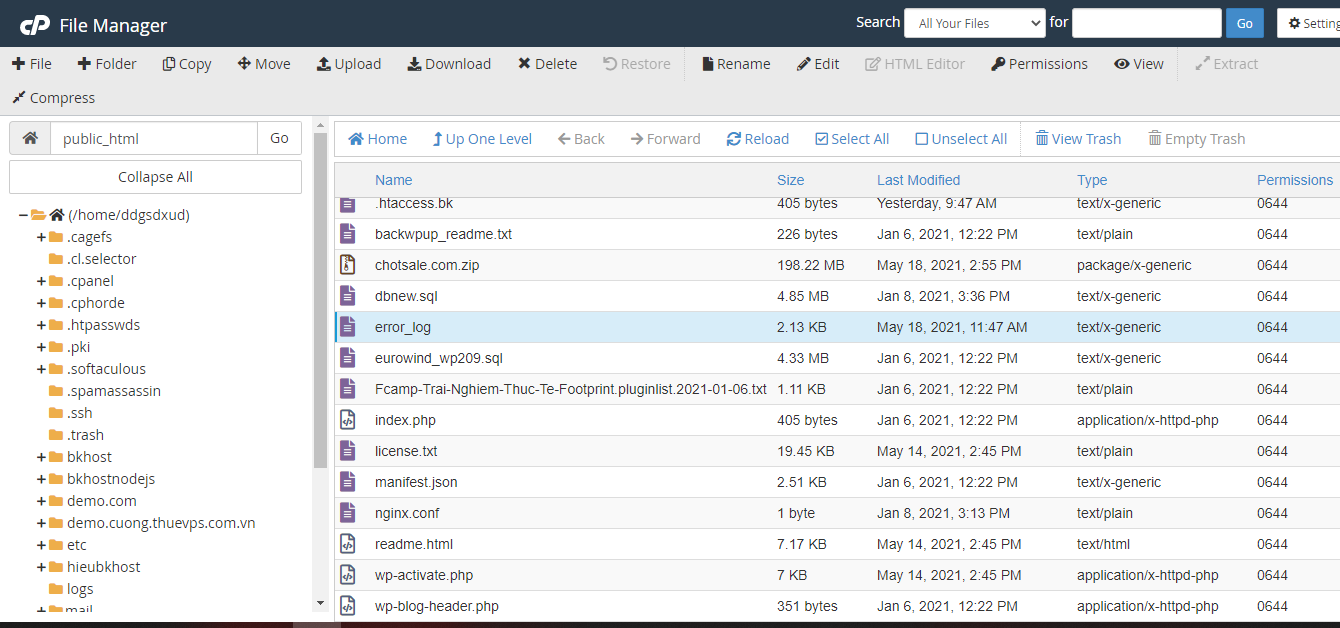
Ví dụ với WordPresss: Lỗi có thể là do bị xung đột, sai khác các phiên bản của WordPress với phiên bản themes/plugin hiện đã kích hoạt trên website chẳng hạn (như WooCommerce).
Bạn có thể mở file này ra để đọc được các cảnh báo/lỗi từ website và khắc phục lỗi từ đó. Bạn có thể cần liên hệ phía lập trình website/thiết kế website của mình để kiểm tra lại website của mình.
Bước 4: Xử lý các file có dung lượng lớn.
Vì file error_log chiếm quá nhiều dung lượng (ví dụ thôi nhé của bạn có thể là file khác) rồi nên chỉ còn cách là xóa file error_log này đi để giải phóng dung lượng Hosting thôi . File này sau khi xóa Hosting cPanel sẽ tự tạo lại. Các trường hợp các file dung lượng lớn khác như các file backup .zip , .tar.gz ,…
Xóa file: Các bạn xem hình ở trên trên để xóa file theo cách đúng nhất nhé. Áp dụng tương tự với nhiều file/thư mục thì các bạn chỉ cần chọn nhiều file/thư mục là được.
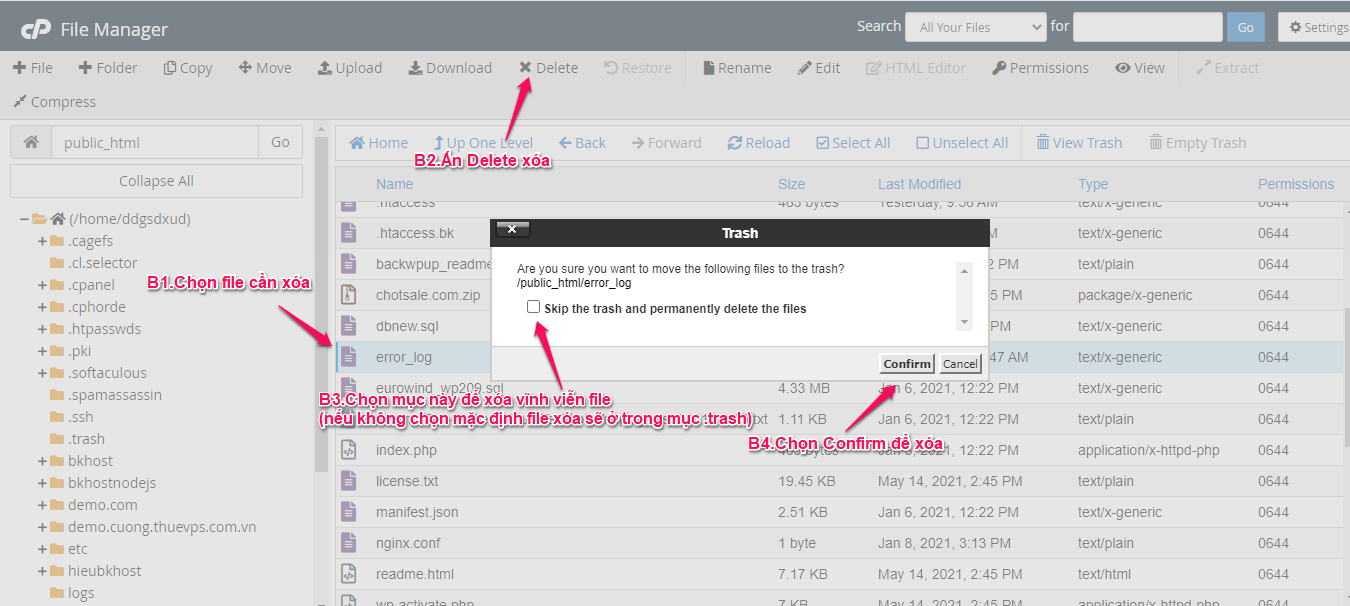
Chú ý: Vì file error_log sau khi xóa đi thì Hosting vẫn có thể tạo lại file khác , vì vậy bạn có thể ngăn chặn không cho Hosting ghi thêm dữ liệu vào file này bằng cách chmod của file đó thành 0000
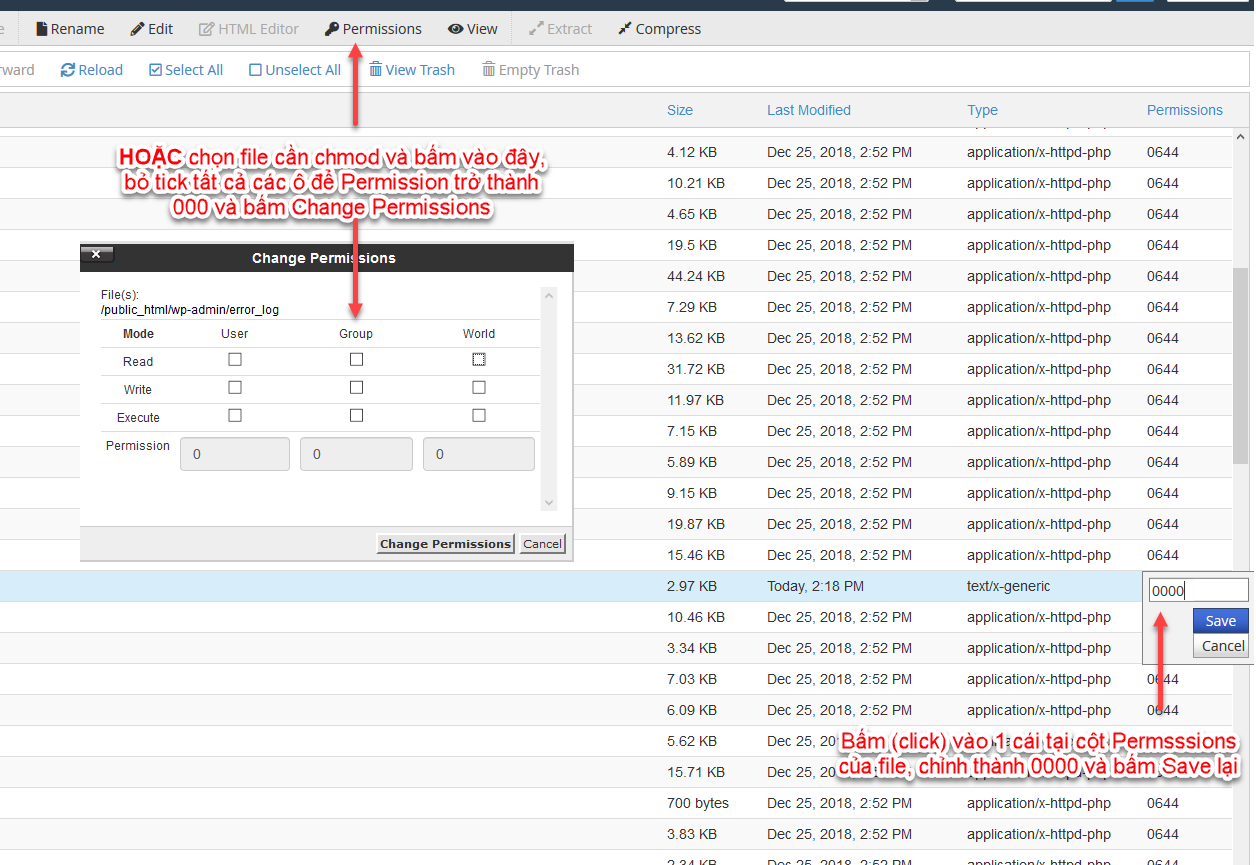
Như vậy mình và hướng dẫn xong việc kiểm tra các file hoặc thư mục có dung lượng lớn trên Hosting cPanel rồi nhé. Chúc các bạn có thêm kiến thức để sử dụng và thao tác trên Hosting cPanel
Chúc các bạn thành công !
Nếu trong quá trình thực hiện xảy ra lỗi hay sự cố gì, các bạn có thể liên hệ bộ phận kỹ thuật để được giúp đỡ. Hiện tại BKHOST có các cách liên hệ như sau:
• Liên hệ qua số tổng đài 024 7303 8088, sau đó ấn phím 2 để gặp BPKT.
• Gửi ticket thông qua trang web manage.bkhost.vn.
• Live chat trực tiếp trên trang chủ bkhost.vn.
• Hỗ trợ từ xa thông qua TeamView hoặc Ultraview.





 Hướng dẫn Addon Domain, Sub Domain trên hosting cPanel
Hướng dẫn Addon Domain, Sub Domain trên hosting cPanel Cách cài đặt FastPanel trên Centos 7
Cách cài đặt FastPanel trên Centos 7 Làm thế nào để thay đổi mật khẩu phpMyAdmin?
Làm thế nào để thay đổi mật khẩu phpMyAdmin?